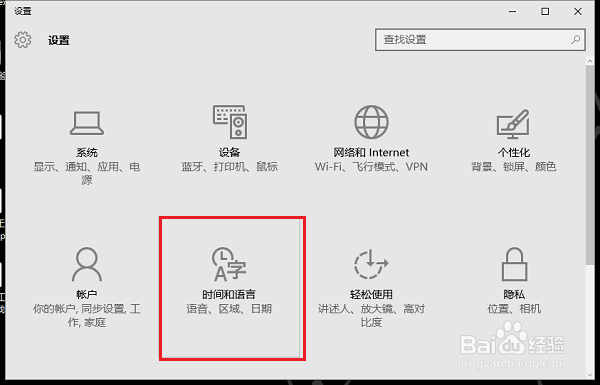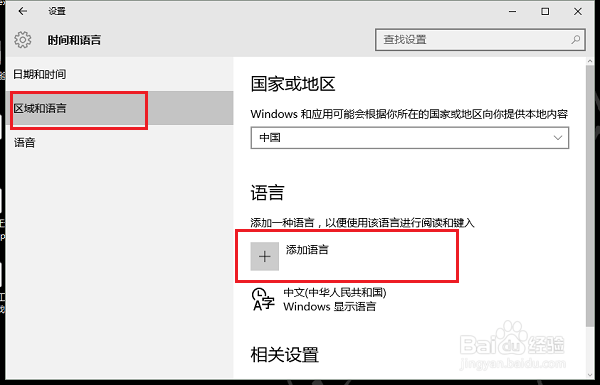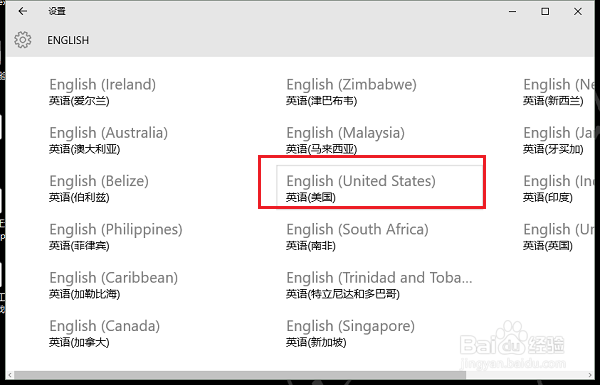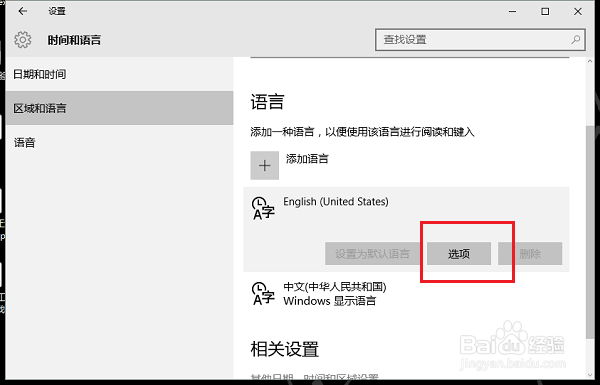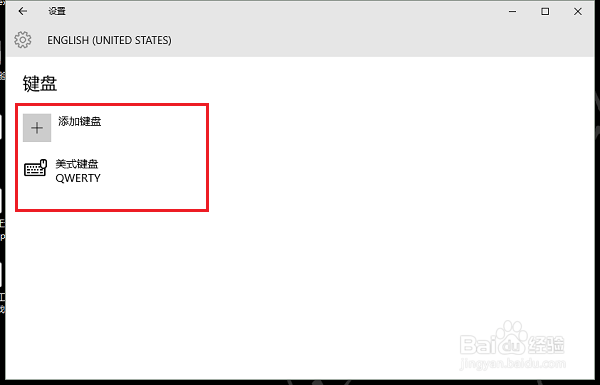Win10必做:如何设置默认输入法为美式键盘
1、第一步打开win10系统Windows设置,点击时间和语言,如下图所示:
2、第二步进去时间和语言界面之后,点击区域和原因,选择添加语言,如下图所示:
3、第三步进去添加语言界面,先选择English,然后选择English(美国),如下图所示:
4、第四步添加语言之后,选择设置为默认语言,如下图所示:
5、第五步设置为默认语言之后,点击选项,如下图所示:
6、第六步进去默认语言选项界面,进行添加美式键盘,这样美式键盘就是默认的输入法了,如下图所示:
声明:本网站引用、摘录或转载内容仅供网站访问者交流或参考,不代表本站立场,如存在版权或非法内容,请联系站长删除,联系邮箱:site.kefu@qq.com。
阅读量:60
阅读量:51
阅读量:48
阅读量:50
阅读量:23